I 5 creatori di diagrammi a lisca di pesce più sorprendenti del 2024
Cerchi un modo più creativo per presentare uno scenario o un caso? Sbarazzati di quei diagrammi vecchi e semplici e inizia a usare la lisca di pesce. Ti starai chiedendo come realizzare questi progetti grafici e puoi appoggiarti a questo post. Con quello, dai un'occhiata a quello altamente raccomandato creatori di diagrammi a lisca di pesce e guarda quale strumento ti aiuterà ad alleggerire i tuoi carichi.
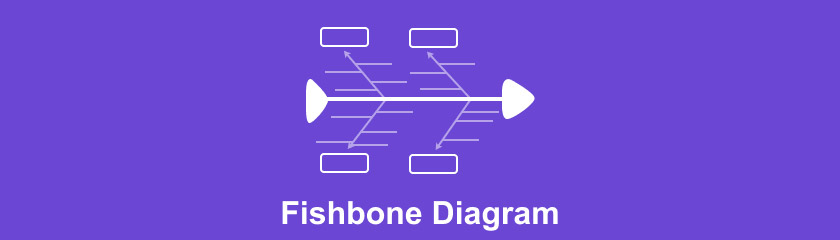
- Parte 1. Che cos'è il diagramma a lisca di pesce?
- Parte 2. I 5 migliori creatori di diagrammi a lisca di pesce
- Parte 3. Come vengono utilizzati i diagrammi a lisca di pesce?
- Parte 4. Domande frequenti sul diagramma a lisca di pesce
Parte 1. Cos'è il diagramma a lisca di pesce
Quando si valuta la causa e l'effetto, il diagramma a lisca di pesce, che combina il brainstorming e una mappa mentale, viene comunemente utilizzato per l'analisi della causa principale. Inoltre, un diagramma a lisca di pesce è un metodo di analisi della causa principale visiva che aiuta questo processo. Per utilizzare questo metodo, è possibile illustrare e organizzare le possibili cause di un problema in una struttura utilizzabile per la risoluzione dei problemi.
Inoltre, un diagramma a lisca di pesce è dove puoi risolvere qualsiasi problema tu abbia. Puoi utilizzare lo strumento di mappatura mentale per creare un grafico semplice con funzionalità semplici. In questo articolo, esamineremo i fondamenti di come funziona un diagramma a lisca di pesce, nonché alcuni esempi di come utilizzarlo nella tua struttura.
Parte 2. I 5 migliori produttori di diagrammi a lisca di pesce
1) MindOnMap
MindOnMap può fornire modelli di interesse visivo, come un diagramma a lisca di pesce, per assisterti nel mantenimento dell'organizzazione o nella risoluzione di un problema. Puoi scegliere le tue iniziative strategiche in base alle tue necessità e puoi aggiungere personaggi ai tuoi modelli per aiutarti a comprendere la struttura complessa.
Download sicuro
Download sicuro
Ecco le basi per creare un diagramma a lisca di pesce con il miglior strumento di mappatura mentale.
Visita la Pagina
Prima di iniziare, devi prima acquisire il programma visitando MindOnMapil sito ufficiale
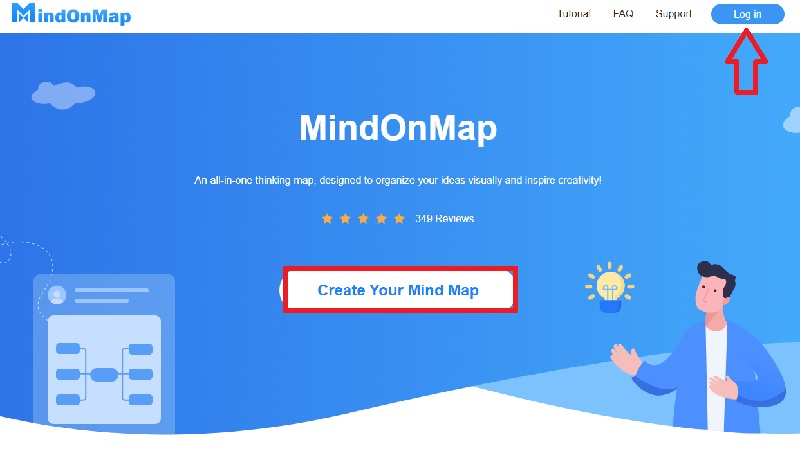
Creare un account
Per continuare, fai clic su "Crea la tua mappa mentale" e inserisci il tuo indirizzo email per ricevere il tuo codice di verifica.
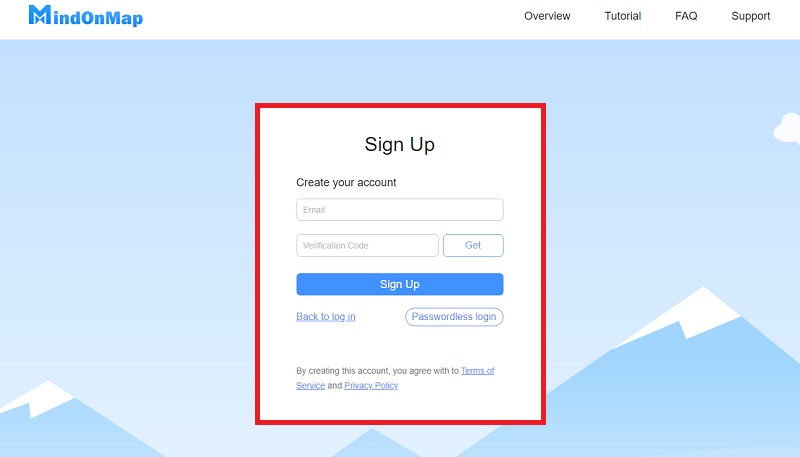
Seleziona il pulsante lisca di pesce
Dopo aver creato un account, fai clic sul pulsante a lisca di pesce per iniziare a creare un diagramma a lisca di pesce.
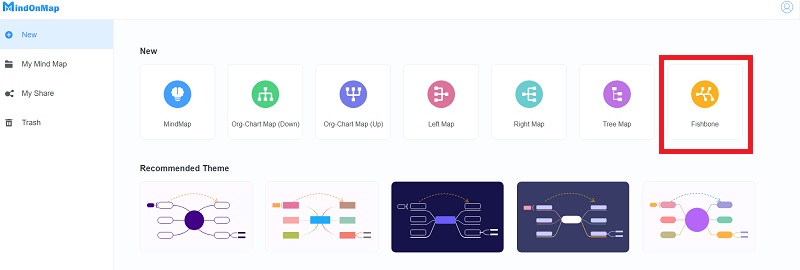
Inizia con la creazione del diagramma a lisca di pesce
Inizia a creare il tuo diagramma a lisca di pesce. Per rendere i tuoi modelli più precisi e flessibili, fai clic per aggiungere nodi e nodi liberi secondo necessità. Inoltre, scegli i temi, gli stili e le icone consigliati che desideri utilizzare.
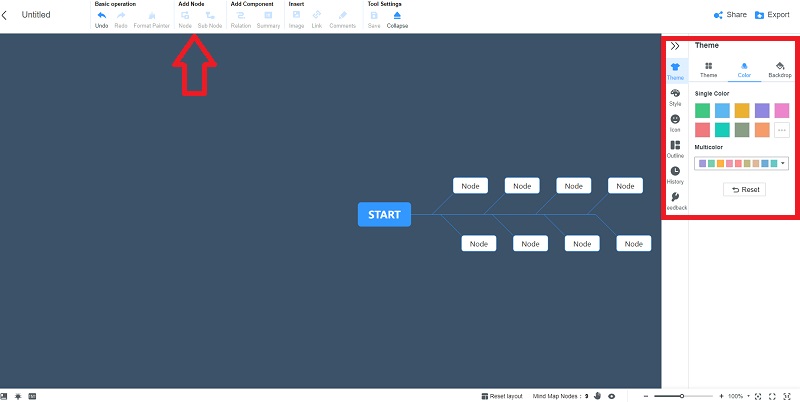
Condividi ed esporta i tuoi modelli
Infine, puoi esportare i tuoi modelli in immagini, documenti d'ufficio, PDF e altri formati e condividerli con altri.
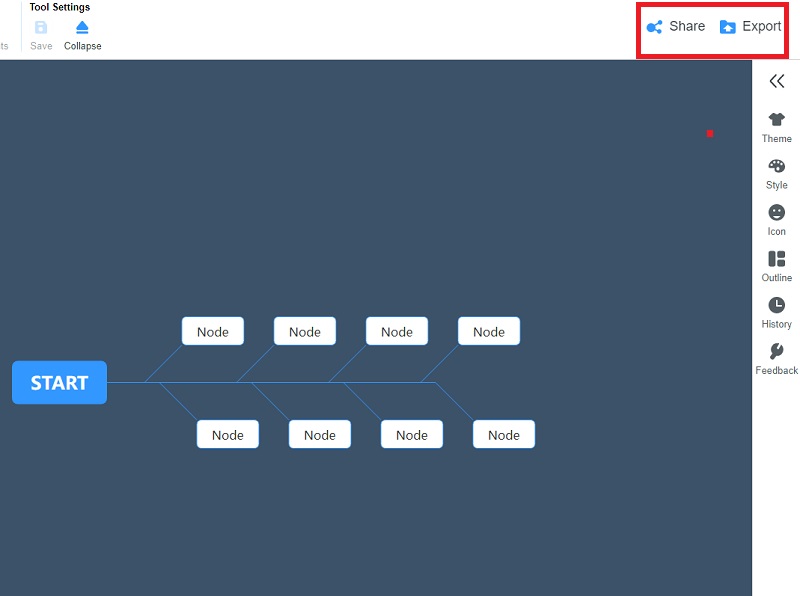
2) Microsoft Powerpoint
Microsoft Powerpoint è uno dei software facili da usare quando si tratta di mappe mentali. È disponibile un diagramma a lisca di pesce da utilizzare per la creazione di un modello. Consenti a questo software di liberare la tua creatività. Questa guida ti mostrerà come creare un diagramma a lisca di pesce modello in PowerPoint.
Trova la Libreria forme
Seleziona una forma o una linea dalla libreria, quindi trascina il puntatore del mouse per disegnarla dalla tua parte.
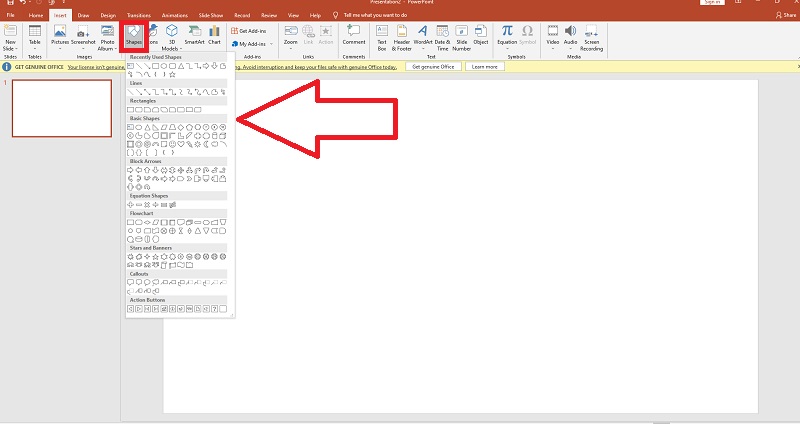
Aggiungi qualsiasi riga
Passare alla scheda Inserisci e selezionare una forma, quindi alla scheda Formato, selezionare Linee dalla raccolta forme e aggiungere le linee extra al diagramma.
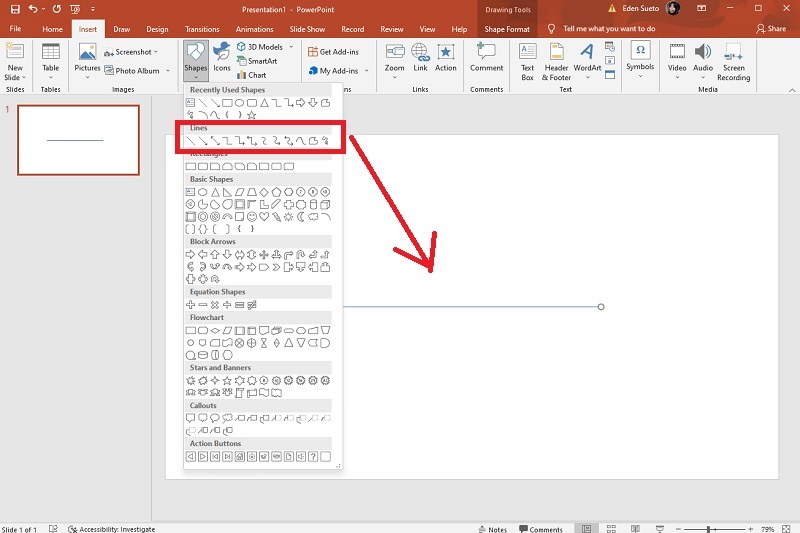
Crea il tuo diagramma a lisca di pesce
Dopo aver aggiunto le linee, inizia a creare il diagramma a lisca di pesce e a renderlo presentabile.
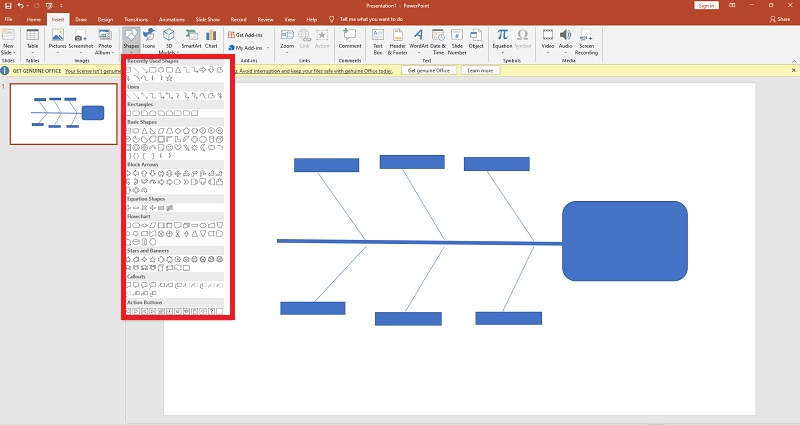
Aggiungi testo
È facile aggiungere testo a frecce e altre forme in PowerPoint: fai doppio clic e inizia a digitare. Fai la stessa cosa per modificare il testo esistente. La barra degli strumenti nella parte superiore dell'editor ti consente di modificare facilmente il carattere, la dimensione e il colore del testo e molto altro.
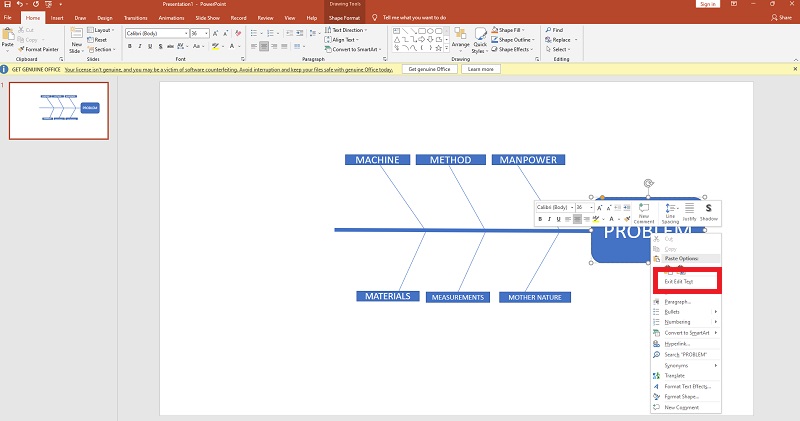
Formatta e impagina il tuo diagramma
Fare doppio clic su una forma per cambiarne il colore di riempimento, l'opacità o altri aspetti stilistici. Questo farà apparire la sezione di formattazione della forma. Tieni premuto Maiusc mentre premi sulle forme per scegliere i multipli da modificare. Modifica gli elementi visivi del tuo diagramma finché non sei soddisfatto dell'aspetto. Quando hai finito, puoi salvare il diagramma a lisca di pesce completato.
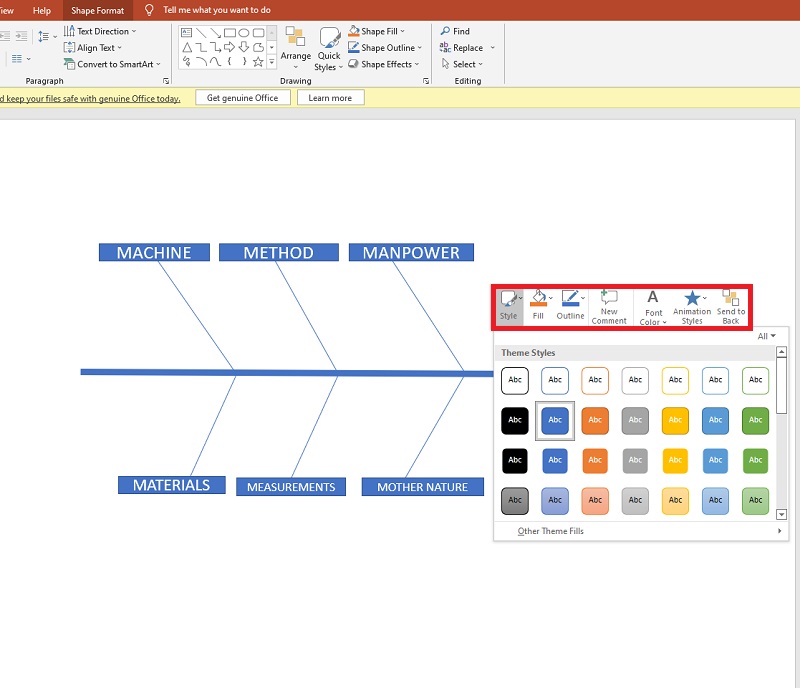
3) Microsoft Excel
I diagrammi a lisca di pesce descrivono tutti i problemi e le cause che potrebbero influire sul sistema o sul tuo lavoro. In generale, l'effetto è un problema; le cause vengono registrate e risolte per assistere i dirigenti aziendali nel tentativo di prevenire il problema. Poiché ha la forma di una lisca di pesce, questo diagramma a lisca di pesce excel è uno.
Questo tutorial ti mostrerà come creare un diagramma a lisca di pesce in Excel.
Rimuovi le linee della griglia
Prima di iniziare a creare la struttura a lisca di pesce nel foglio di lavoro, è preferibile convertirla in un documento di disegno completamente vuoto in modo che la griglia non ostacoli la visualizzazione. Tocca la scheda Visualizza, quindi l'opzione Linee della griglia e deseleziona la casella per trasformare l'intero foglio di lavoro in una pagina di disegno vuota.
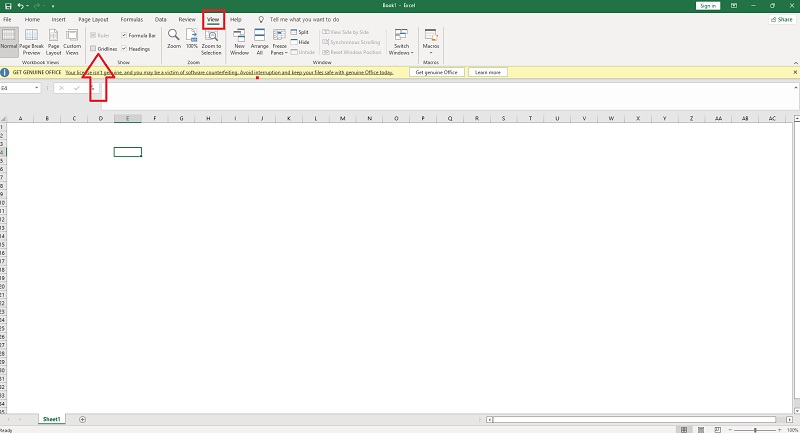
Aggiungi le tue forme desiderate
Non esiste un modello di diagramma a lisca di pesce costruito in Excel, quindi è necessario creare il diagramma desiderato in Excel aggiungendo le forme preferite.
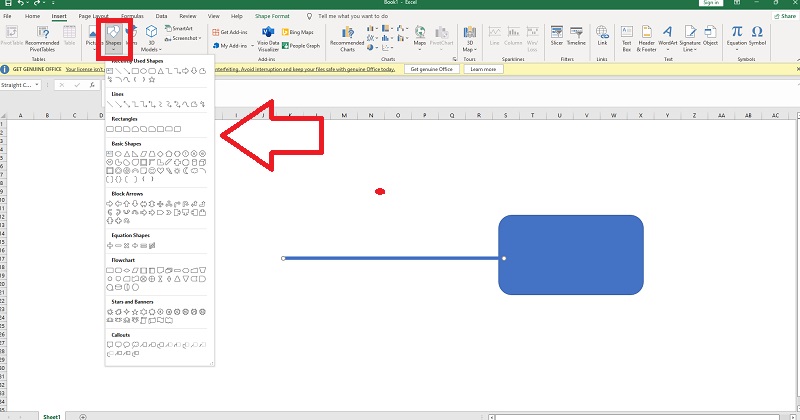
Aggiungi qualsiasi riga
Vai alla scheda Inserisci e scegli una forma, quindi alla scheda Formato, dove puoi selezionare Linee dalla raccolta forme e inserire linee nel diagramma. Il progetto generale del diagramma a lisca di pesce verrà delineato dopo aver collegato le linee.
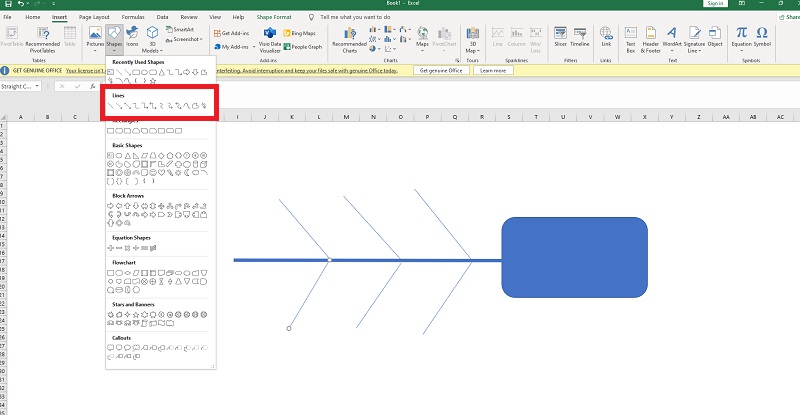
Aggiungi testo
Per aggiungere testo alle caselle, fai clic sulle forme o fai clic con il pulsante destro del mouse, seleziona Modifica testo e digita direttamente sulle caselle.
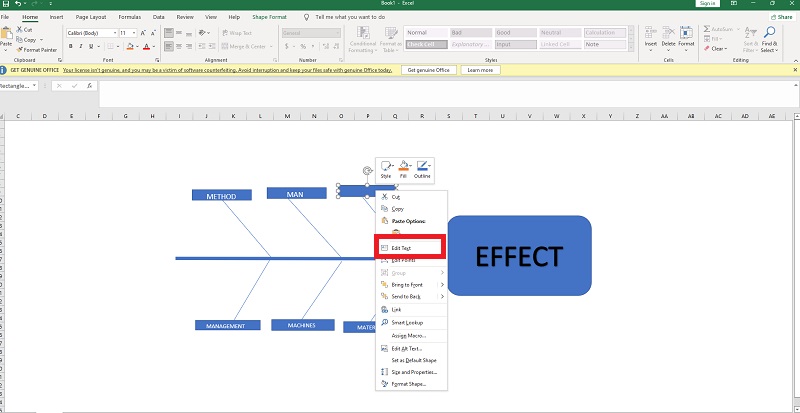
Formatta il tuo diagramma
La maggior parte degli utenti desidera personalizzare i diagrammi a lisca di pesce e regolare gli effetti visivi modificando le forme e gli stili di testo, i caratteri, il posizionamento, ecc. È possibile modificare gli stili di forma nella scheda Formato e gli stili e l'allineamento dei caratteri nella scheda Home.

4) Carta lucida
Di seguito sono riportati i passaggi principali per la creazione di un diagramma a lisca di pesce in Lucidchart.
Visita il Web
Puoi sfogliare il programma andando sul sito ufficiale di Lucidchart. Se preferisci un metodo più veloce, clicca sul link sottostante.

Crea un account Lucidchart
Per iniziare, registrati o registrati con il tuo account Gmail.
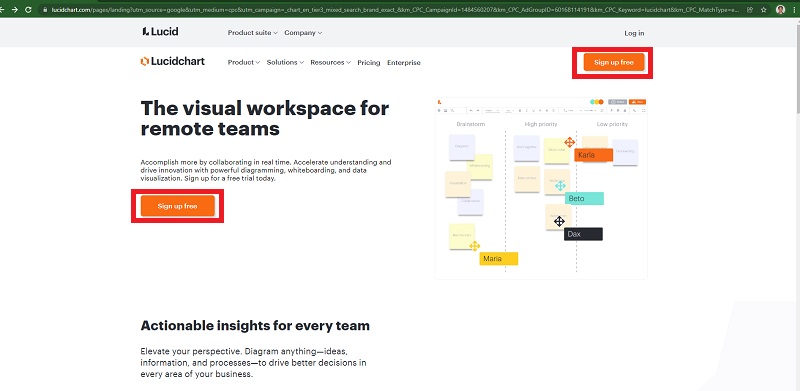
Seleziona I miei documenti dal menu
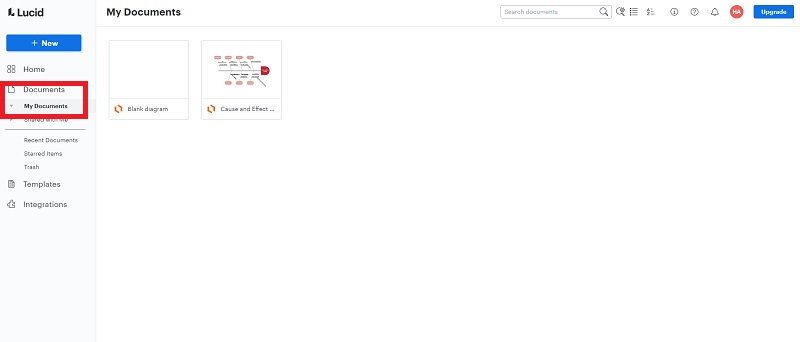
Esplora e procedi con il tuo modello
Inizia a creare il tuo modello. Usa linee, forme e testo. Crea un diagramma a lisca di pesce con il menu e altri elementi.
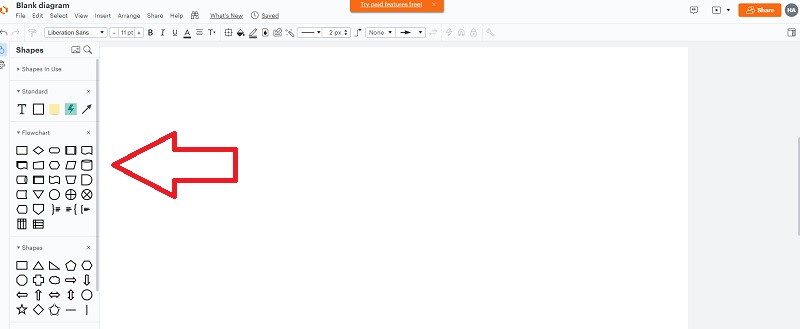
Esamina il tuo lavoro
È ora di esaminare il modello dopo averlo terminato. Verifica che il tuo testo sia privo di errori e abbastanza grande da poter essere letto.
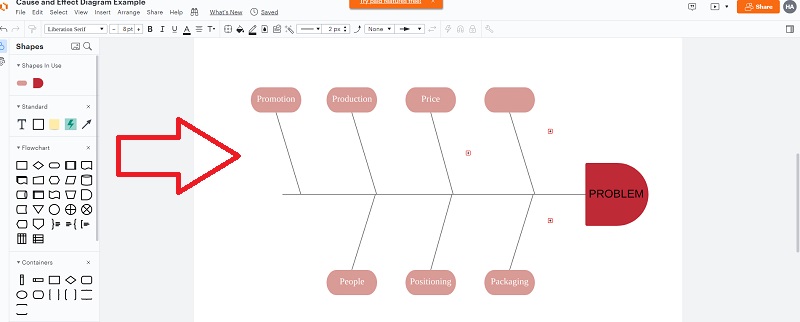
5) Disegno intelligente
Il software SmartDraw è prezioso e semplice da usare quando si crea un diagramma a lisca di pesce. Questo creatore di diagrammi a lisca di pesce fornisce numerose opzioni per la selezione di un tema, colori, ecc. Di seguito sono riportati alcuni passaggi comuni per la creazione di un diagramma a lisca di pesce in SmartDraw.
Visita il Web
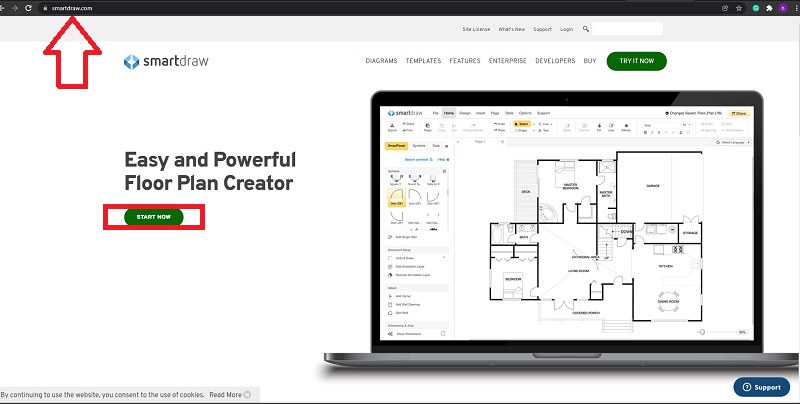
Crea un account SmartDraw
Per iniziare, registrati con il tuo account Gmail.
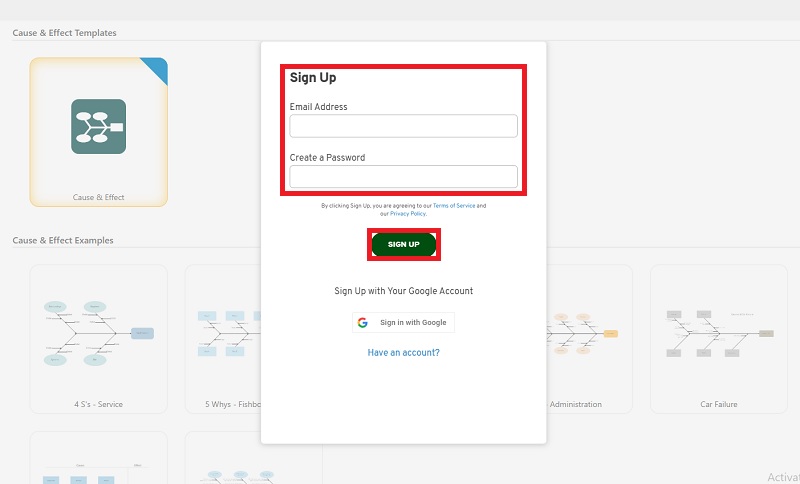
Fare clic sul pulsante SmartDraw
Inizia selezionando il pulsante "SmartDraw", disegnando la tua lisca di pesce e rendendola presentabile.
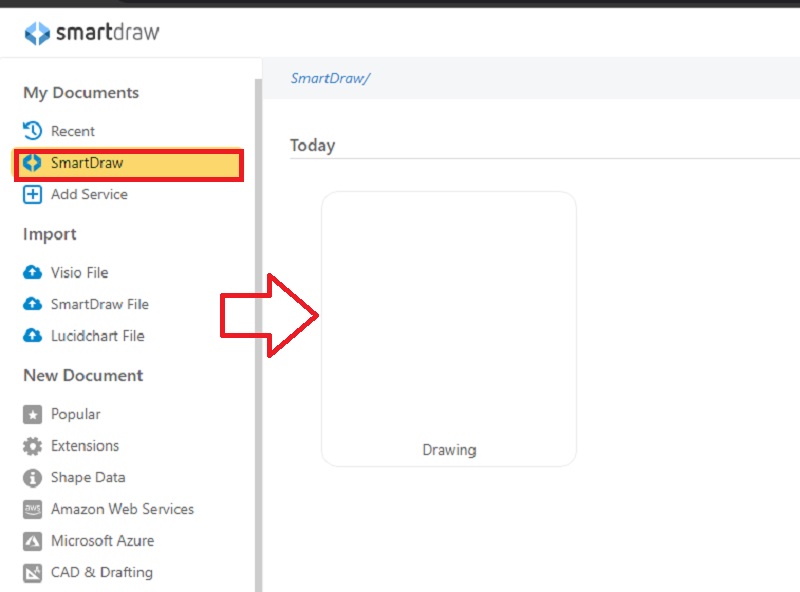
Crea il tuo diagramma a lisca di pesce
Inizia creando un modello. Usa linee, forme e testo a tuo vantaggio. Crea un diagramma a lisca di pesce con il menu e altri componenti.
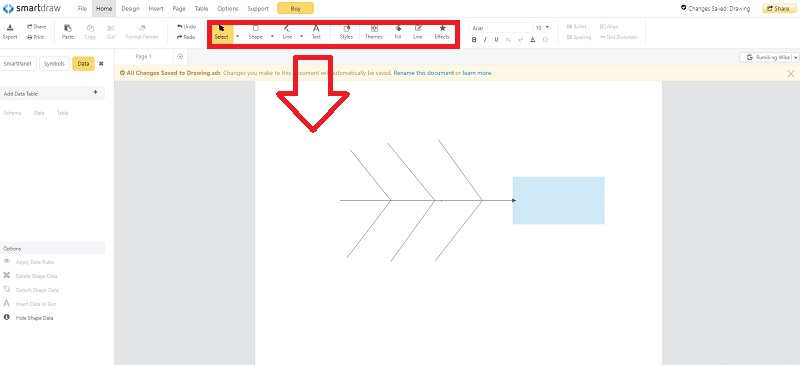
Condividi ed esporta i tuoi modelli
Il modello di diagramma a lisca di pesce può essere condiviso ed esportato in immagini, documenti Word, file PDF e altri formati.
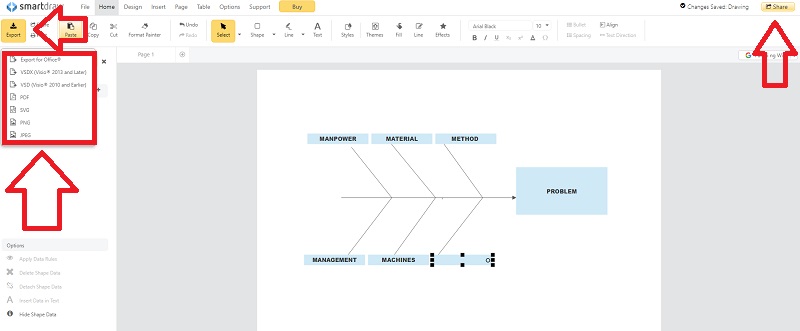
Parte 3. Come utilizzare il diagramma a lisca di pesce?
Inoltre, un diagramma di causa ed effetto a lisca di pesce è uno strumento fondamentale per l'analisi della causa principale che può essere applicato a quasi tutte le aree aziendali, inclusi la gestione dei progetti, il miglioramento dei processi, il marketing e così via.
Come creare un diagramma a lisca di pesce:
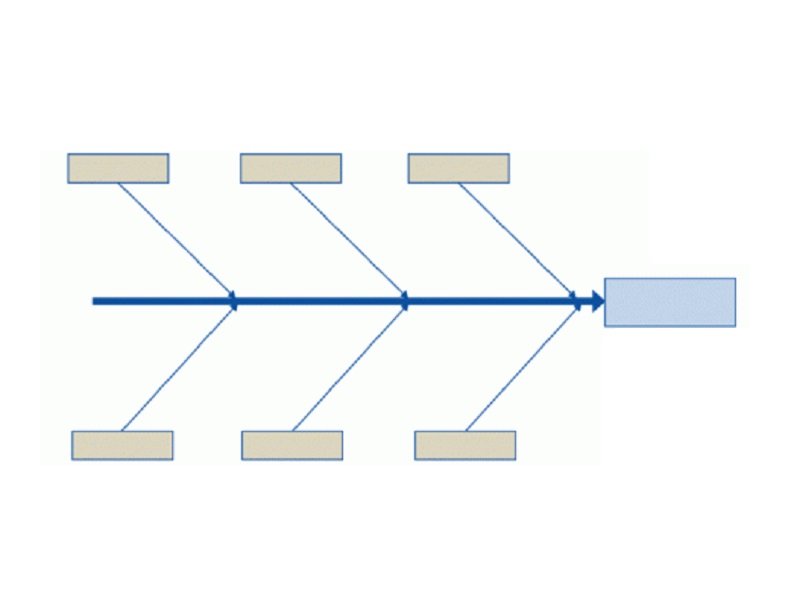
Passo 1. Disegna la testa giusta, incluso il problema (effetto o problema) per l'analisi.
Passo 2. Disegna una linea retta dalla sommità della testa a sinistra. Questa è l'essenza.
Passaggio 3. Identificare le aree da analizzare, categorie di ampio livello e diramarle dalla spina dorsale.
Passaggio 4. Analizzare le cause che contribuiscono all'effetto di queste categorie. Collega queste cause ai rami di categoria appropriati.
Passaggio 5. Suddividi le cause in sotto-cause finché non puoi andare oltre.
Esempi di diagrammi a lisca di pesce:
1. Marketing
Supponi di essere uno specialista di marketing online che lavora per un'azienda che ha un basso traffico sul sito web. Hai il compito di determinare le cause primarie. Ecco un esempio di diagramma a lisca di pesce che potrebbe aiutarti a risolvere il problema:
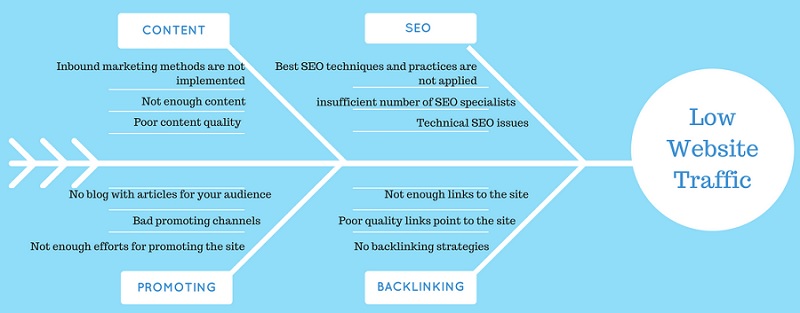
2. Processo di vendita
Il nuovo prodotto di un'applicazione web di una società di sviluppo software funziona in modo insufficiente. Usiamo un diagramma a lisca di pesce per visualizzare le possibili cause:
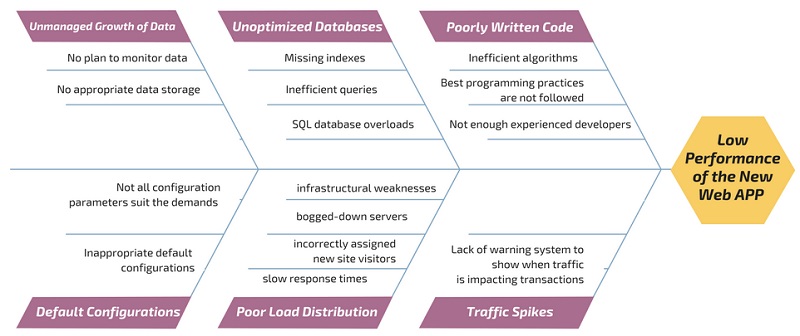
3. Assistenza sanitaria
Considera un esempio tratto dalla nostra vita personale e sana. Il diagramma a lisca di pesce di seguito mostra alcune delle cause più comuni dell'obesità umana.
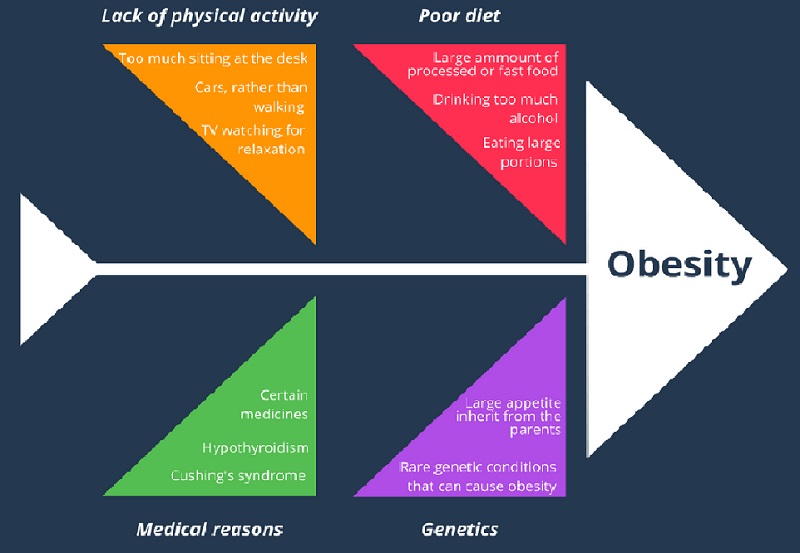
Parte 4. Domande frequenti sul diagramma a lisca di pesce
Come fare un diagramma a lisca di pesce?
In primo luogo, è necessario definire la dichiarazione del problema e identificare le categorie principali delle cause del problema. Inoltre, fai un brainstorming su tutte le possibili cause del problema e ricerca ognuna di esse.
Quando è possibile disegnare un diagramma a lisca di pesce?
Quando vuoi dimostrare e organizzare varie idee sulle cause alla radice di un problema. Quando vuoi sapere in che modo diversi fattori contribuiscono a un problema.
Che cos'è esattamente un modello per un diagramma a lisca di pesce?
Il modello Fishbone Diagram, noto anche come modello di diagramma di Ishikawa, può essere utilizzato per indagare sulle potenziali cause di un problema, consentendo al tuo team di trovare una soluzione più efficace. Dopo aver generato alcune idee, ordinale in gruppi per concentrarti sulla causa principale del problema.
Conclusione
Per concludere, quando si deve risolvere un problema, un diagramma a lisca di pesce è un ottimo punto di partenza. Tuttavia, MindOnMap è un'ottima applicazione di mappatura mentale per la creazione di un diagramma a lisca di pesce. È semplice da preparare e richiede poco sforzo.











